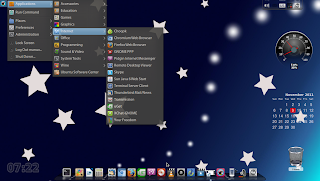Dengan dirilisnya Ubuntu 11.04 Natty Narwhal ketiga istilah ini menjadi sangat populer. Saking populernya sehingga ada beberapa orang khususnya yang baru mencoba Ubuntu sulit membedakan antara Unity, GNOME Shell dan GNOME 3. Dan untuk mengurangi kebingungan ini saya mencoba untuk memberi sedikit pencerahan 
Unity
Canonical mengembangkan dua versi dari Unity yang mana kedua versi ini sangat mirip dari segi tampilan, yaitu Unity (Shell*) dan Unity 2D (aplikasi)
- Unity bukan desktop environment
- Unity hanyalah sebuah shell.
- Unity adalah sebuah shell yang berjalan diatas desktop environment GNOME, dikembangkan oleh Canonical Ltd, untuk Ubuntu.
- Unity (pada Ubuntu 11.04) adalah sebuah plugin compiz, sama dengan plugin standar lainnya.
- Bedanya dengan plugin compiz yang lainnya adalah Unity membutuhkan kemampuan hardware yang lebih tinggi.
- Unity pada Ubuntu 11.04 masih menggunakan GNOME 2 (2.32.1) sebagai fallback, sedangkan Unity pada Ubuntu 11.10 akan menggunakan GNOME 3 (3.x).
- Unity akan menjadi desktop default dari Ubuntu 11.04 hanya jika hardware mendukung, jika tidak maka akan ke fallback mode, yaitu Ubuntu Classic Desktop
- Pada Ubuntu 11.10 Unity 2D disebut dengan Ubuntu 2D (Classic Desktop) dan akan menjadifallback-mode untuk pengguna yang memiliki hardware (GPU) yang tidak cukup kuat untuk menjalankan desktop normal.
GNOME 3
- GNOME (GNU Network Object Model Environment) adalah sebuah Desktop Environment.
- GNOME 3 adalah versi terbaru dari GNOME, sebagai perbandingan Ubuntu 11.04 yang dirilis pada April 2011 masih menggunakan GNOME 2.32.1.
- Ubuntu 11.10 sudah menggunakan Desktop Environment GNOME 3.x.
GNOME Shell
- GNOME Shell bukan desktop environment.
- GNOME Shell adalah interface utama dari GNOME (mulai sejak GNOME 3).
- GNOME Shell tidak lagi menggunakan Compiz, tetapi menggunakan Mutter sebagai compositing window manager, yang berbasis Metacity dan Clutter.
- GNOME Shell tidak bisa menampilkan efek Compiz 3D seperti Cube karena tidak lagi menggunakan Compiz.
Hubungan antara Unity dan GNOME Shell
- Unity dan GNOME Shell sama-sama shell, bukan desktop environment.
- Unity dan GNOME Shell bukanlah window manager.
- Window manager dari Unity adalah Compiz.
- Window manager untuk Unity 2D/Ubuntu 2D adalah Metacity.
- Window manager untuk GNOME Shell adalah Mutter.
Shell adalah perangkat lunak yang menjadi bagian interface pada sebuah sistem operasi. Elemen dari sebuah shell meliputi panel, launcher, taskbar, sistem notifikasi, menubar, dock, sidebar dan lainnya yang biasanya nampak pada desktop.
Unity vs. GNOME Shell
Gambar diatas memperlihatkan sebuah desktop dari Ubuntu 11.10 Oneiric Ocelot yang menggunakan Unity. Walaupun Ubuntu 11.10 sudah menggunakan GNOME 3 sebagai desktop environment tetapi untuk shell tetap memakai Unity dan bukan GNOME Shell (kecuali ada perubahan dari user).
Sedangkan gambar diatas adalah desktop dari sebuah distro Linux yang menggunakan GNOME 3 sebagai desktop environment. Karena shell default dari GNOME 3 adalah GNOME Shell maka distro tersebut pun menggunakan GNOME Shell, dan bukan Unity karena Unity hanya untuk Ubuntu saja (walaupun tersedia juga untuk distro lain, tetapi Ubuntu tetap menjadi prioritas utama).
Beberapa kesalahpahaman yang sering terjadi:
- Menganggap Unity adalah sebuah desktop environment
- Membandingkan GNOME 3 dengan Unity
- Menganggap GNOME Shell sama dengan GNOME 3
Yang sebenarnya:
- Unity hanya shell, bukan desktop environment
- GNOME 3 adalah desktop environment sedangkan Unity hanyalah shell yang berjalan diatas desktop environment.
- Beberapa distro Linux populer (kecuali Ubuntu) sudah mulai menggunakan GNOME 3 sebagai desktop environment. Karena shell utama dari GNOME 3 adalah GNOME Shell maka distro-distro tersebut pun menggunakan GNOME Shell, disamping itu tidak ada distro selain Ubuntu yang menggunakan Unity makanya distro Linux seperti Fedora, openSUSE dan lainnya tetap akan menggunakan GNOME Shell sebagai shell tunggal. Dari sinilah muncul anggapan kalau GNOME 3=GNOME Shell.
Sumber : http://appbuntu.com